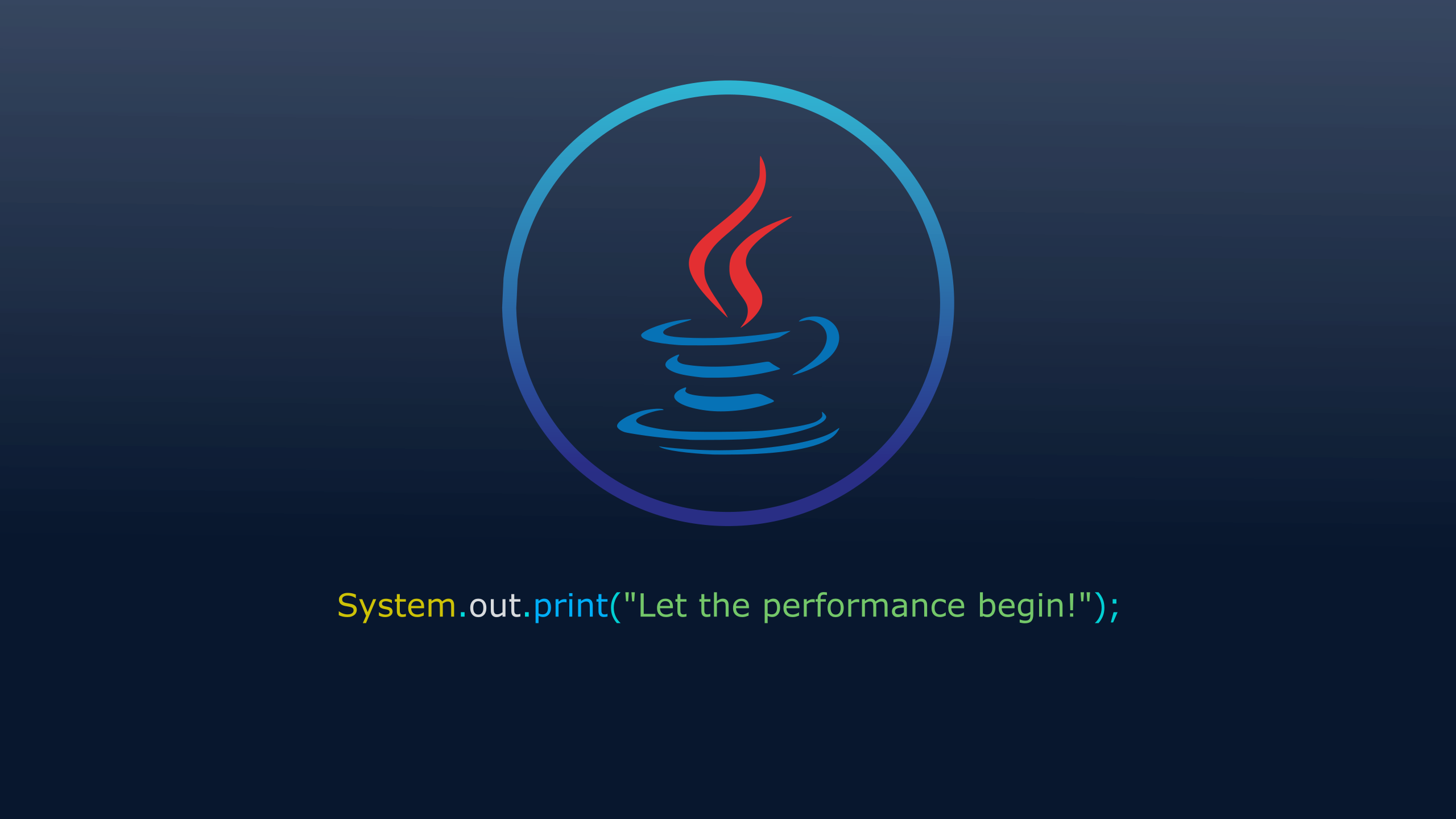Docker学习
快速入门
要想让 Docker 帮我们安装和部署软件,肯定要保证你的机器上有 Docker. 由于大家的操作系统各不相同,安装方式也不同。为了便于大家学习,我们统一在 CentOS 的虚拟机中安装 Docker,统一学习环境。
安装方式参考文档:《安装 Docker》
部署 MySQL
首先,我们利用 Docker 来安装一个 MySQL 软件,大家可以对比一下之前传统的安装方式,看看哪个效率更高一些。
如果是利用传统方式部署 MySQL,大概的步骤有:
- 搜索并下载 MySQL 安装包
- 上传至 Linux 环境
- 编译和配置环境
- 安装
而使用 Docker 安装,仅仅需要一步即可,在命令行输入下面的命令(建议采用 CV 大法):
1 | docker run -d \ |
运行效果如图:
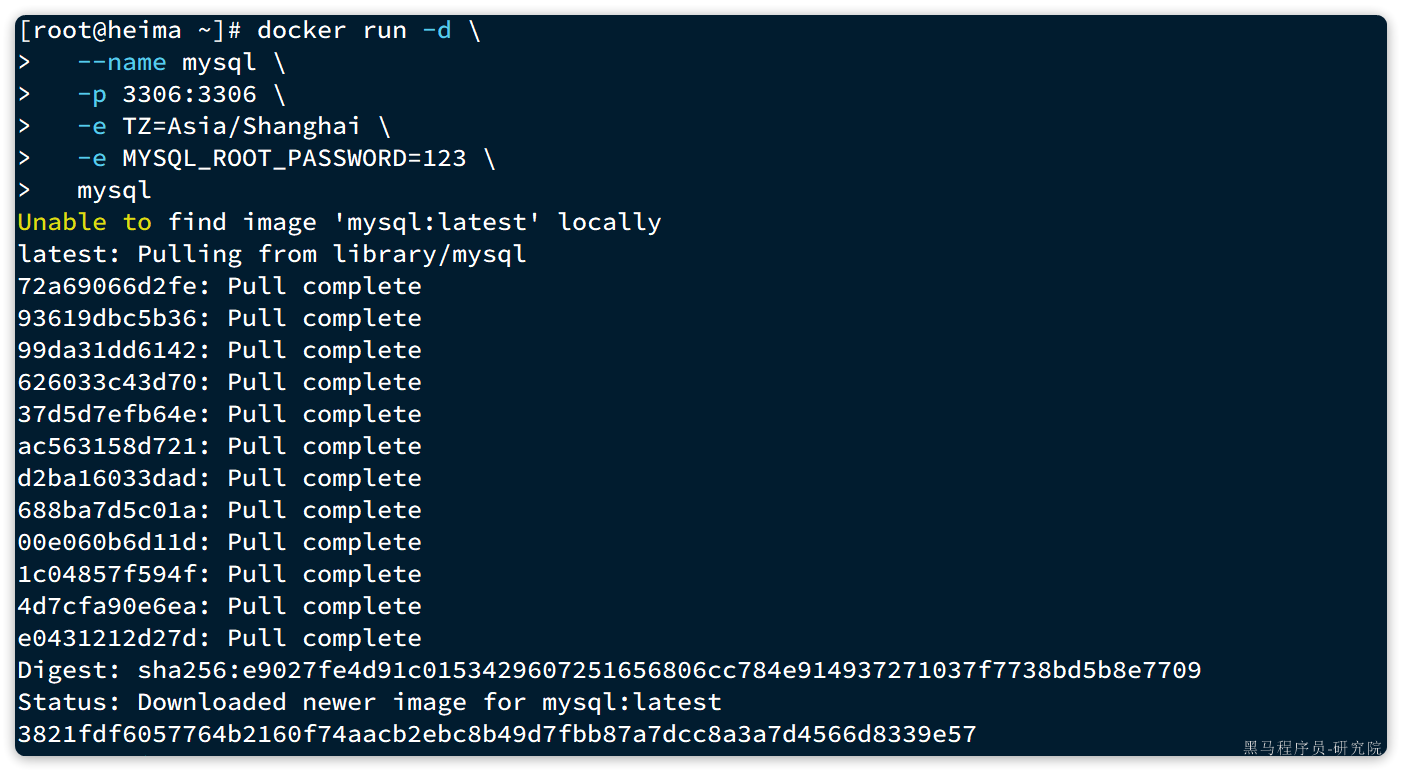
MySQL 安装完毕!通过任意客户端工具即可连接到 MySQL.
大家可以发现,当我们执行命令后,Docker 做的第一件事情,是去自动搜索并下载了 MySQL,然后会自动运行 MySQL,我们完全不用插手,是不是非常方便。
而且,这种安装方式你完全不用考虑运行的操作系统环境,它不仅仅在 CentOS 系统是这样,在 Ubuntu 系统、macOS 系统、甚至是装了 WSL 的 Windows 下,都可以使用这条命令来安装 MySQL。
要知道,不同操作系统下其安装包、运行环境是都不相同的!如果是手动安装,必须手动解决安装包不同、环境不同的、配置不同的问题!
而使用 Docker,这些完全不用考虑。就是因为 Docker 会自动搜索并下载 MySQL。注意:这里下载的不是安装包,而是镜像。镜像中不仅包含了 MySQL 本身,还包含了其运行所需要的环境、配置、系统级函数库。因此它在运行时就有自己独立的环境,就可以跨系统运行,也不需要手动再次配置环境了。这套独立运行的隔离环境我们称为容器。
说明:
- 镜像:英文是 image
- 容器:英文是 container
Docker 会根据命令中的镜像名称自动搜索并下载镜像,那么问题来了,它是去哪里搜索和下载镜像的呢?这些镜像又是谁制作的呢?
Docker 官方提供了一个专门管理、存储镜像的网站,并对外开放了镜像上传、下载的权利。Docker 官方提供了一些基础镜像,然后各大软件公司又在基础镜像基础上,制作了自家软件的镜像,全部都存放在这个网站。这个网站就成了 Docker 镜像交流的社区:
基本上我们常用的各种软件都能在这个网站上找到,我们甚至可以自己制作镜像上传上去。
像这种提供存储、管理 Docker 镜像的服务器,被称为 DockerRegistry,可以翻译为镜像仓库。DockerHub 网站是官方仓库,阿里云、华为云会提供一些第三方仓库,我们也可以自己搭建私有的镜像仓库。
官方仓库在国外,下载速度较慢,一般我们都会使用第三方仓库提供的镜像加速功能,提高下载速度。而企业内部的机密项目,往往会采用私有镜像仓库。
总之,镜像的来源有两种:
- 基于官方基础镜像自己制作
- 直接去 DockerRegistry 下载
用一幅图标示如下:
命令解读
利用 Docker 快速的安装了 MySQL,非常的方便,不过我们执行的命令到底是什么意思呢?
1 | docker run -d \ |
解读:
docker run -d:创建并运行一个容器,-d则是让容器以后台进程运行--name mysql: 给容器起个名字叫mysql,你可以叫别的-p 3306:3306: 设置端口映射。
- 容器是隔离环境,外界不可访问。但是可以将宿主机端口****映射容器内到端口,当访问宿主机指定端口时,就是在访问容器内的端口了。
- 容器内端口往往是由容器内的进程决定,例如 MySQL 进程默认端口是 3306,因此容器内端口一定是 3306;而宿主机端口则可以任意指定,一般与容器内保持一致。
- 格式:
-p 宿主机端口:容器内端口,示例中就是将宿主机的 3306 映射到容器内的 3306 端口-e TZ=Asia/Shanghai: 配置容器内进程运行时的一些参数
- 格式:
-e KEY=VALUE,KEY 和 VALUE 都由容器内进程决定- 案例中,
TZ=Asia/Shanghai是设置时区;MYSQL_ROOT_PASSWORD=123是设置 MySQL 默认密码mysql: 设置镜像名称,Docker 会根据这个名字搜索并下载镜像
- 格式:
REPOSITORY:TAG,例如mysql:8.0,其中REPOSITORY可以理解为镜像名,TAG是版本号- 在未指定
TAG的情况下,默认是最新版本,也就是mysql:latest
镜像的名称不是随意的,而是要到 DockerRegistry 中寻找,镜像运行时的配置也不是随意的,要参考镜像的帮助文档,这些在 DockerHub 网站或者软件的官方网站中都能找到。
如果我们要安装其它软件,也可以到 DockerRegistry 中寻找对应的镜像名称和版本,阅读相关配置即可。
Docker 基础
接下来,我们一起来学习 Docker 使用的一些基础知识,为将来部署项目打下基础。具体用法可以参考 Docker 官方文档:
常见命令
首先我们来学习 Docker 中的常见命令,可以参考官方文档:
命令介绍
其中,比较常见的命令有:
| 命令 | 说明 | 文档地址 |
|---|---|---|
| docker pull | 拉取镜像 | docker pull |
| docker push | 推送镜像到 DockerRegistry | docker push |
| docker images | 查看本地镜像 | docker images |
| docker rmi | 删除本地镜像 | docker rmi |
| docker run | 创建并运行容器(不能重复创建) | docker run |
| docker stop | 停止指定容器 | docker stop |
| docker start | 启动指定容器 | docker start |
| docker restart | 重新启动容器 | docker restart |
| docker rm | 删除指定容器 | docs.docker.com |
| docker ps | 查看容器 | docker ps |
| docker logs | 查看容器运行日志 | docker logs |
| docker exec | 进入容器 | docker exec |
| docker save | 保存镜像到本地压缩文件 | docker save |
| docker load | 加载本地压缩文件到镜像 | docker load |
| docker inspect | 查看容器详细信息 | docker inspect |
用一副图来表示这些命令的关系:
补充:
默认情况下,每次重启虚拟机我们都需要手动启动 Docker 和 Docker 中的容器。通过命令可以实现开机自启:
1 | # Docker开机自启 |
演示
教学环节说明:我们以 Nginx 为例给大家演示上述命令。
1 | # 第1步,去DockerHub查看nginx镜像仓库及相关信息 |
命令别名
给常用 Docker 命令起别名,方便我们访问:
1 | # 修改/root/.bashrc文件 |
然后,执行命令使别名生效
1 | source /root/.bashrc |
接下来,试试看新的命令吧。
数据卷
容器是隔离环境,容器内程序的文件、配置、运行时产生的容器都在容器内部,我们要读写容器内的文件非常不方便。大家思考几个问题:
- 如果要升级 MySQL 版本,需要销毁旧容器,那么数据岂不是跟着被销毁了?
- MySQL、Nginx 容器运行后,如果我要修改其中的某些配置该怎么办?
- 我想要让 Nginx 代理我的静态资源怎么办?
因此,容器提供程序的运行环境,但是程序运行产生的数据、程序运行依赖的配置都应该与容器****解耦。
什么是数据卷
数据卷(volume)是一个虚拟目录,是容器内目录与宿主机****目录之间映射的桥梁。
以 Nginx 为例,我们知道 Nginx 中有两个关键的目录:
html:放置一些静态资源conf:放置配置文件
如果我们要让 Nginx 代理我们的静态资源,最好是放到 html 目录;如果我们要修改 Nginx 的配置,最好是找到 conf 下的 nginx.conf 文件。
但遗憾的是,容器运行的 Nginx 所有的文件都在容器内部。所以我们必须利用数据卷将两个目录与宿主机目录关联,方便我们操作。如图:
在上图中:
- 我们创建了两个数据卷:
conf、html - Nginx 容器内部的
conf目录和html目录分别与两个数据卷关联。 - 而数据卷 conf 和 html 分别指向了宿主机的
/var/lib/docker/volumes/conf/_data目录和/var/lib/docker/volumes/html/_data目录
这样以来,容器内的 conf 和 html 目录就 与宿主机的 conf 和 html 目录关联起来,我们称为挂载。此时,我们操作宿主机的 /var/lib/docker/volumes/html/_data 就是在操作容器内的 /usr/share/nginx/html/_data 目录。只要我们将静态资源放入宿主机对应目录,就可以被 Nginx 代理了。
数据卷命令
数据卷的相关命令有:
| 命令 | 说明 | 文档地址 |
|---|---|---|
| docker volume create | 创建数据卷 | docker volume create |
| docker volume ls | 查看所有数据卷 | docs.docker.com |
| docker volume rm | 删除指定数据卷 | docs.docker.com |
| docker volume inspect | 查看某个数据卷的详情 | docs.docker.com |
| docker volume prune | 清除数据卷 | docker volume prune |
注意:容器与数据卷的挂载要在创建容器时配置,对于创建好的容器,是不能设置数据卷的。而且创建容器的过程中,数据卷会自动创建。
教学演示环节:演示一下 nginx 的 html 目录挂载
1 | # 1.首先创建容器并指定数据卷,注意通过 -v 参数来指定数据卷 |
教学演示环节:演示一下 MySQL 的匿名数据卷
1 | # 1.查看MySQL容器详细信息 |
我们关注两部分内容,第一是 .Config.Volumes 部分:
1 | { |
可以发现这个容器声明了一个本地目录,需要挂载数据卷,但是数据卷未定义。这就是匿名卷。
然后,我们再看结果中的 .Mounts 部分:
1 | { |
可以发现,其中有几个关键属性:
- Name:数据卷名称。由于定义容器未设置容器名,这里的就是匿名卷自动生成的名字,一串 hash 值。
- Source:宿主机目录
- Destination : 容器内的目录
上述配置是将容器内的 /var/lib/mysql 这个目录,与数据卷 29524ff09715d3688eae3f99803a2796558dbd00ca584a25a4bbc193ca82459f 挂载。于是在宿主机中就有了 /var/lib/docker/volumes/29524ff09715d3688eae3f99803a2796558dbd00ca584a25a4bbc193ca82459f/_data 这个目录。这就是匿名数据卷对应的目录,其使用方式与普通数据卷没有差别。
接下来,可以查看该目录下的 MySQL 的 data 文件:
1 | ls -l /var/lib/docker/volumes/29524ff09715d3688eae3f99803a2796558dbd00ca584a25a4bbc193ca82459f/_data |
注意:每一个不同的镜像,将来创建容器后内部有哪些目录可以挂载,可以参考 DockerHub 对应的页面
挂载本地目录或文件
可以发现,数据卷的目录结构较深,如果我们去操作数据卷目录会不太方便。在很多情况下,我们会直接将容器目录与宿主机指定目录挂载。挂载语法与数据卷类似:
1 | # 挂载本地目录 |
注意:本地目录或文件必须以 / 或 ./ 开头,如果直接以名字开头,会被识别为数据卷名而非本地目录名。
例如:
1 | -v mysql:/var/lib/mysql # 会被识别为一个数据卷叫mysql,运行时会自动创建这个数据卷 |
教学演示,删除并重新创建 mysql 容器,并完成本地目录挂载:
- 挂载
/root/mysql/data到容器内的/var/lib/mysql目录 - 挂载
/root/mysql/init到容器内的/docker-entrypoint-initdb.d目录(初始化的 SQL 脚本目录) - 挂载
/root/mysql/conf到容器内的/etc/mysql/conf.d目录(这个是 MySQL 配置文件目录)
在课前资料中已经准备好了 mysql 的 init 目录和 conf 目录:
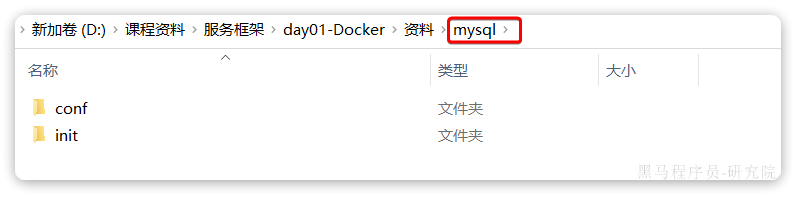
以及对应的初始化 SQL 脚本和配置文件:


其中,hm.cnf 主要是配置了 MySQL 的默认编码,改为 utf8mb4;而 hmall.sql 则是后面我们要用到的黑马商城项目的初始化 SQL 脚本。
我们直接将整个 mysql 目录上传至虚拟机的 /root 目录下:
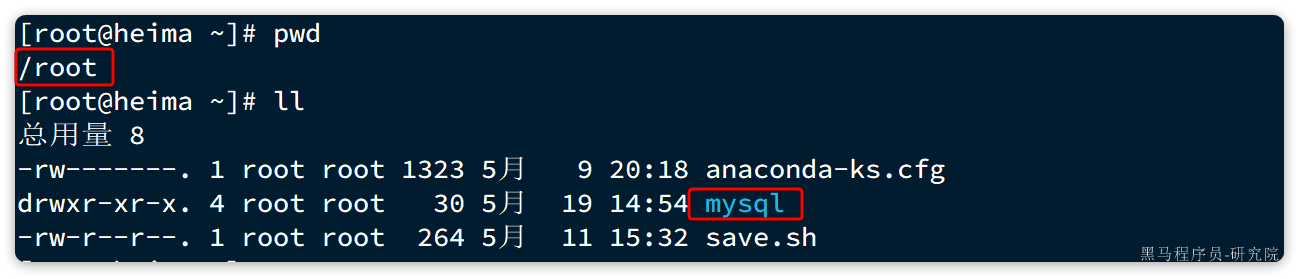
接下来,我们演示本地目录挂载:
1 | # 1.删除原来的MySQL容器 |
镜像
前面我们一直在使用别人准备好的镜像,那如果我要部署一个 Java 项目,把它打包为一个镜像该怎么做呢?
镜像结构
要想自己构建镜像,必须先了解镜像的结构。
之前我们说过,镜像之所以能让我们快速跨操作系统部署应用而忽略其运行环境、配置,就是因为镜像中包含了程序运行需要的系统函数库、环境、配置、依赖。
因此,自定义镜像本质就是依次准备好程序运行的基础环境、依赖、应用本身、运行配置等文件,并且打包而成。
举个例子,我们要从 0 部署一个 Java 应用,大概流程是这样:
- 准备一个 linux 服务(CentOS 或者 Ubuntu 均可)
- 安装并配置 JDK
- 上传 Jar 包
- 运行 jar 包
那因此,我们打包镜像也是分成这么几步:
- 准备 Linux 运行环境(java 项目并不需要完整的操作系统,仅仅是基础运行环境即可)
- 安装并配置 JDK
- 拷贝 jar 包
- 配置启动脚本
上述步骤中的每一次操作其实都是在生产一些文件(系统运行环境、函数库、配置最终都是磁盘文件),所以镜像就是一堆文件的集合。
但需要注意的是,镜像文件不是随意堆放的,而是按照操作的步骤分层叠加而成,每一层形成的文件都会单独打包并标记一个唯一 id,称为 Layer(层)。这样,如果我们构建时用到的某些层其他人已经制作过,就可以直接拷贝使用这些层,而不用重复制作。
例如,第一步中需要的 Linux 运行环境,通用性就很强,所以 Docker 官方就制作了这样的只包含 Linux 运行环境的镜像。我们在制作 java 镜像时,就无需重复制作,直接使用 Docker 官方提供的 CentOS 或 Ubuntu 镜像作为基础镜像。然后再搭建其它层即可,这样逐层搭建,最终整个 Java 项目的镜像结构如图所示:
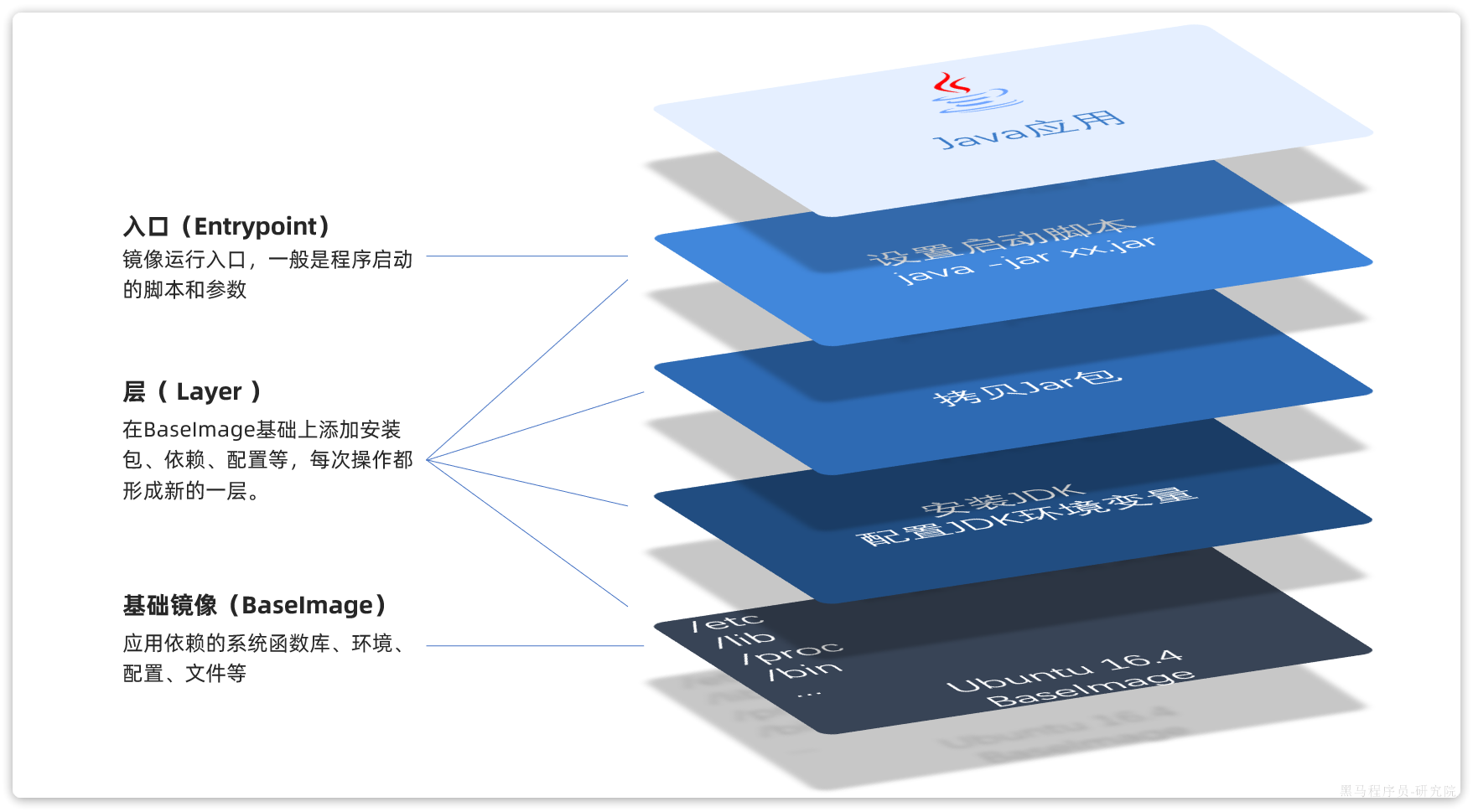
Dockerfile
由于制作镜像的过程中,需要逐层处理和打包,比较复杂,所以 Docker 就提供了自动打包镜像的功能。我们只需要将打包的过程,每一层要做的事情用固定的语法写下来,交给 Docker 去执行即可。
而这种记录镜像结构的文件就称为 Dockerfile,其对应的语法可以参考官方文档:
https://docs.docker.com/engine/reference/builder/
其中的语法比较多,比较常用的有:
| 指令 | 说明 | 示例 |
|---|---|---|
| FROM | 指定基础镜像 | FROM centos:6 |
| ENV | 设置环境变量,可在后面指令使用 | ENV key value |
| COPY | 拷贝本地文件到镜像的指定目录 | COPY ./xx.jar /tmp/app.jar |
| RUN | 执行 Linux 的 shell 命令,一般是安装过程的命令 | RUN yum install gcc |
| EXPOSE | 指定容器运行时监听的端口,是给镜像使用者看的 | EXPOSE 8080 |
| ENTRYPOINT | 镜像中应用的启动命令,容器运行时调用 | ENTRYPOINT java -jar xx.jar |
例如,要基于 Ubuntu 镜像来构建一个 Java 应用,其 Dockerfile 内容如下:
1 | # 指定基础镜像 |
同学们思考一下:以后我们会有很多很多 java 项目需要打包为镜像,他们都需要 Linux 系统环境、JDK 环境这两层,只有上面的 3 层不同(因为 jar 包不同)。如果每次制作 java 镜像都重复制作前两层镜像,是不是很麻烦。
所以,就有人提供了基础的系统加 JDK 环境,我们在此基础上制作 java 镜像,就可以省去 JDK 的配置了:
1 | # 基础镜像 |
是不是简单多了。
构建镜像
当 Dockerfile 文件写好以后,就可以利用命令来构建镜像了。
在课前资料中,我们准备好了一个 demo 项目及对应的 Dockerfile:
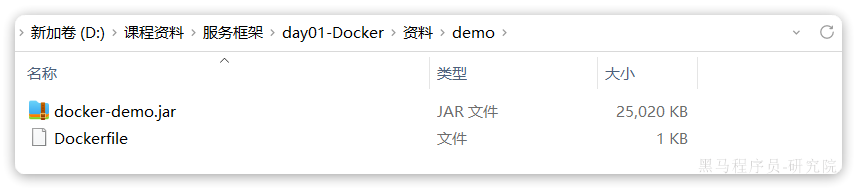
首先,我们将课前资料提供的 docker-demo.jar 包以及 Dockerfile 拷贝到虚拟机的 /root/demo 目录:
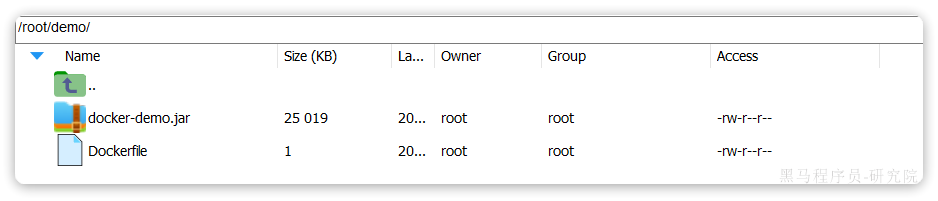
然后,执行命令,构建镜像:
1 | # 进入镜像目录 |
命令说明:
docker build: 就是构建一个 docker 镜像-t docker-demo:1.0:-t参数是指定镜像的名称(repository和tag).: 最后的点是指构建时 Dockerfile 所在路径,由于我们进入了 demo 目录,所以指定的是.代表当前目录,也可以直接指定 Dockerfile 目录:1
2
3
4
5
6
7
8
9
10```
# 直接指定 Dockerfile 目录
docker build -t docker-demo:1.0 /root/demo
结果:

查看镜像列表:
1 | # 查看镜像列表: |
然后尝试运行该镜像:
1 | # 1.创建并运行容器 |
网络
上节课我们创建了一个 Java 项目的容器,而 Java 项目往往需要访问其它各种中间件,例如 MySQL、Redis 等。现在,我们的容器之间能否互相访问呢?我们来测试一下
首先,我们查看下 MySQL 容器的详细信息,重点关注其中的网络 IP 地址:
1 | # 1.用基本命令,寻找Networks.bridge.IPAddress属性 |
发现可以互联,没有问题。
但是,容器的网络 IP 其实是一个虚拟的 IP,其值并不固定与某一个容器绑定,如果我们在开发时写死某个 IP,而在部署时很可能 MySQL 容器的 IP 会发生变化,连接会失败。
所以,我们必须借助于 docker 的网络功能来解决这个问题,官方文档:
https://docs.docker.com/engine/reference/commandline/network/
常见命令有:
| 命令 | 说明 | 文档地址 |
|---|---|---|
| docker network create | 创建一个网络 | docker network create |
| docker network ls | 查看所有网络 | docs.docker.com |
| docker network rm | 删除指定网络 | docs.docker.com |
| docker network prune | 清除未使用的网络 | docs.docker.com |
| docker network connect | 使指定容器连接加入某网络 | docs.docker.com |
| docker network disconnect | 使指定容器连接离开某网络 | docker network disconnect |
| docker network inspect | 查看网络详细信息 | docker network inspect |
教学演示:自定义网络
1 | # 1.首先通过命令创建一个网络 |
OK,现在无需记住 IP 地址也可以实现容器互联了。
总结:
- 在自定义网络中,可以给容器起多个别名,默认的别名是容器名本身
- 在同一个自定义网络中的容器,可以通过别名互相访问
项目部署
好了,我们已经熟悉了 Docker 的基本用法,接下来可以尝试部署项目了。
在课前资料中已经提供了一个黑马商城项目给大家,如图:
项目说明:
- hmall:商城的后端代码
- hmall-portal:商城用户端的前端代码
- hmall-admin:商城管理端的前端代码
部署的容器及端口说明:
| 项目 | 容器名 | 端口 | 备注 |
|---|---|---|---|
| hmall | hmall | 8080 | 黑马商城后端 API 入口 |
| hmall-portal | nginx | 18080 | 黑马商城用户端入口 |
| hmall-admin | 18081 | 黑马商城管理端入口 | |
| mysql | mysql | 3306 | 数据库 |
在正式部署前,我们先删除之前的 nginx、dd 两个容器:
1 | docker rm -f nginx dd |
mysql 容器中已经准备好了商城的数据,所以就不再删除了。
部署 Java 项目
hmall 项目是一个 maven 聚合项目,使用 IDEA 打开 hmall 项目,查看项目结构如图:

我们要部署的就是其中的 hm-service,其中的配置文件采用了多环境的方式:
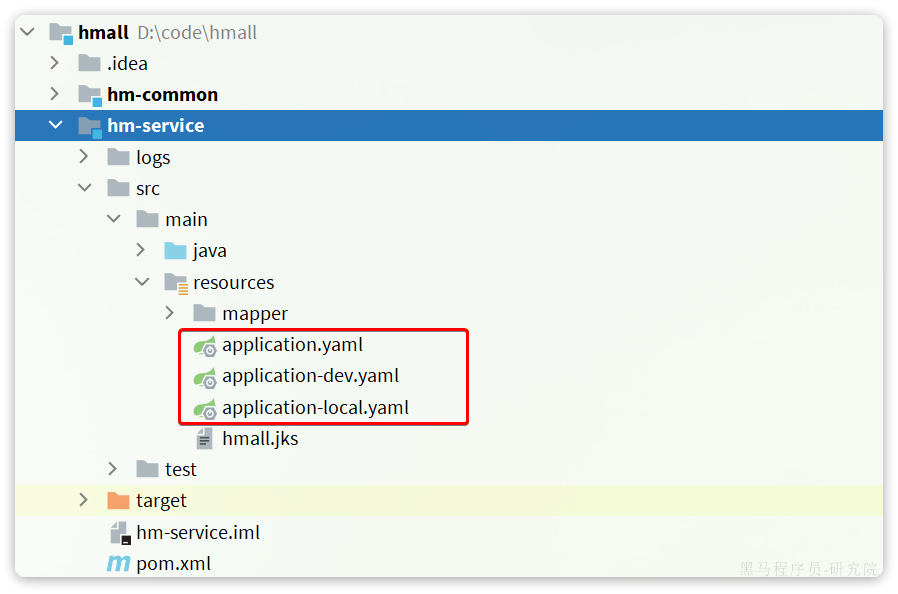
其中的 application-dev.yaml 是部署到开发环境的配置,application-local.yaml 是本地运行时的配置。
查看 application.yaml,你会发现其中的 JDBC 地址并未写死,而是读取变量:

这两个变量在 application-dev.yaml 和 application-local.yaml 中并不相同:
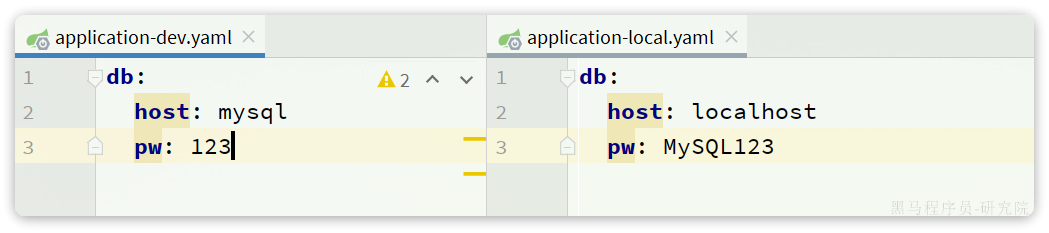
在 dev 开发环境(也就是 Docker 部署时)采用了 mysql 作为地址,刚好是我们的 mysql 容器名,只要两者在一个网络,就一定能互相访问。
我们将项目打包:
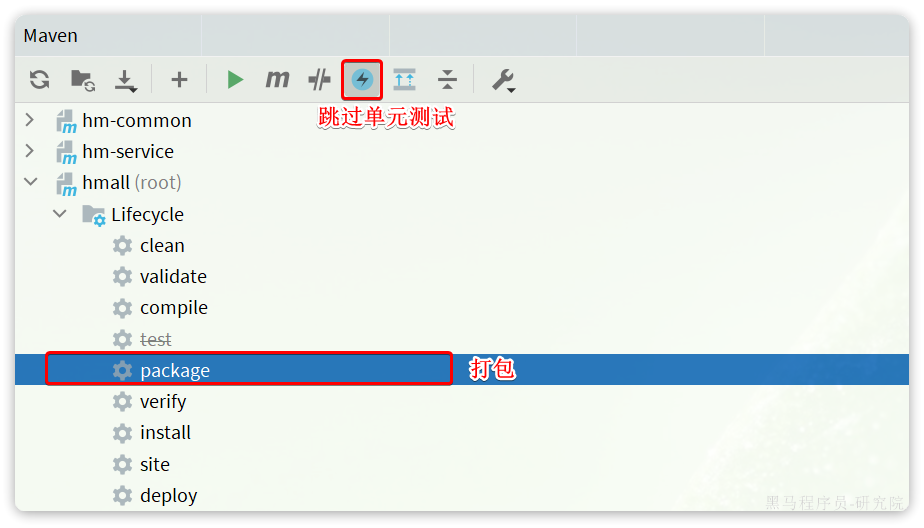
结果:

将 hm-service 目录下的 Dockerfile 和 hm-service/target 目录下的 hm-service.jar 一起上传到虚拟机的 root 目录:
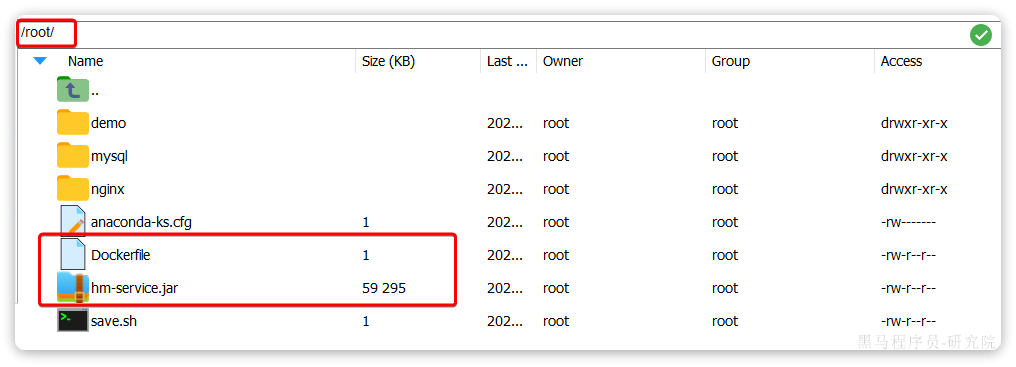
部署项目:
1 | # 1.构建项目镜像,不指定tag,则默认为latest |
测试,通过浏览器访问:http://你的虚拟机地址:8080/search/list
部署前端
hmall-portal 和 hmall-admin 是前端代码,需要基于 nginx 部署。在课前资料中已经给大家提供了 nginx 的部署目录:
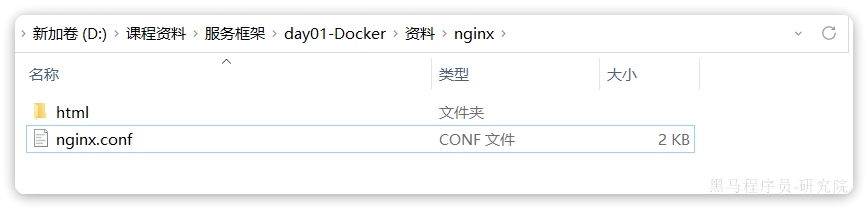
其中:
html是静态资源目录,我们需要把hmall-portal以及hmall-admin都复制进去nginx.conf是 nginx 的配置文件,主要是完成对html下的两个静态资源目录做代理
我们现在要做的就是把整个 nginx 目录上传到虚拟机的 /root 目录下:

然后创建 nginx 容器并完成两个挂载:
- 把
/root/nginx/nginx.conf挂载到/etc/nginx/nginx.conf - 把
/root/nginx/html挂载到/usr/share/nginx/html
由于需要让 nginx 同时代理 hmall-portal 和 hmall-admin 两套前端资源,因此我们需要暴露两个端口:
- 18080:对应 hmall-portal
- 18081:对应 hmall-admin
命令如下:
1 | docker run -d \ |
测试,通过浏览器访问:http://你的虚拟机 ip:18080
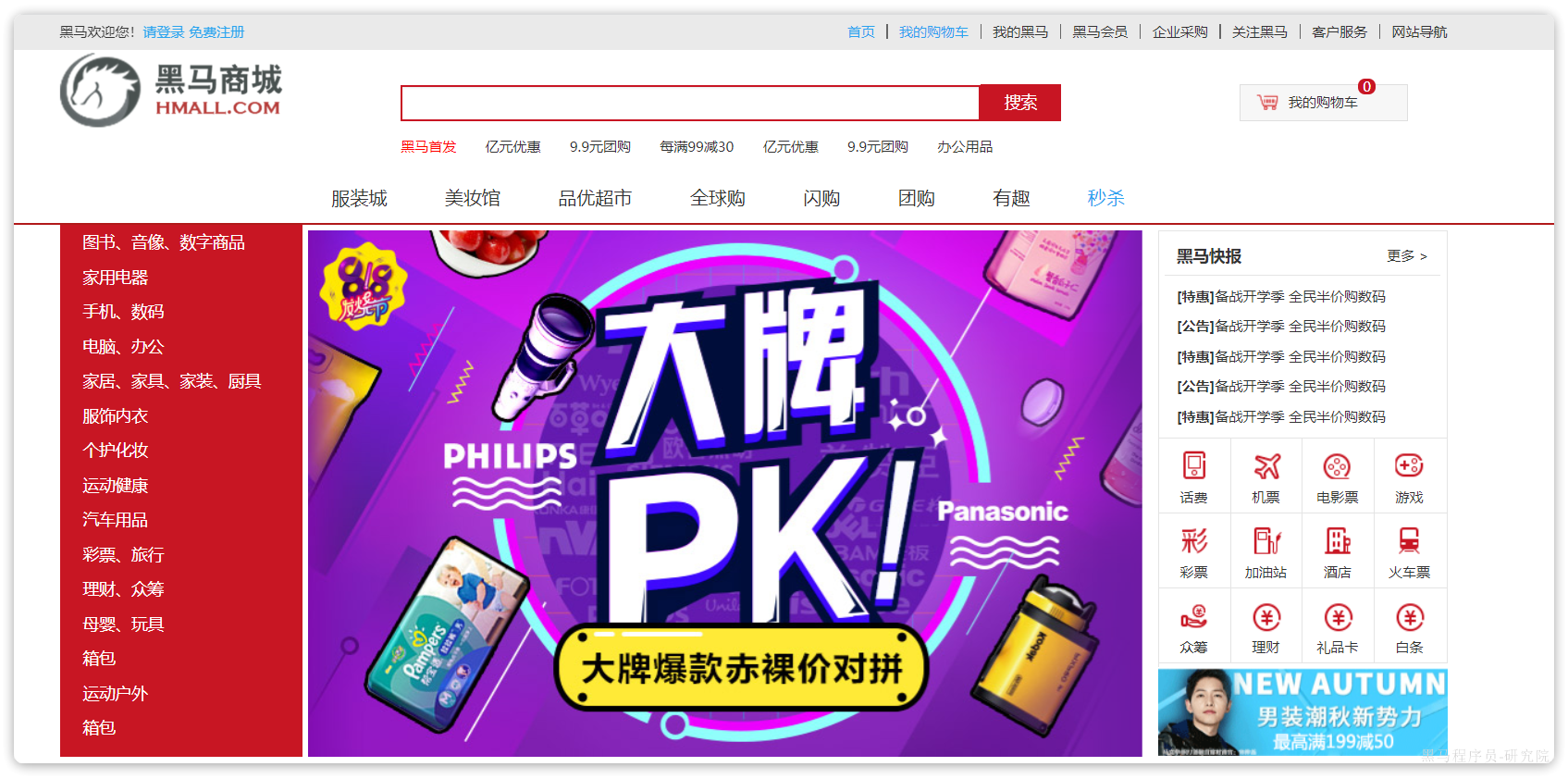
DockerCompose
大家可以看到,我们部署一个简单的 java 项目,其中包含 3 个容器:
- MySQL
- Nginx
- Java 项目
而稍微复杂的项目,其中还会有各种各样的其它中间件,需要部署的东西远不止 3 个。如果还像之前那样手动的逐一部署,就太麻烦了。
而 Docker Compose 就可以帮助我们实现多个相互关联的 Docker 容器的快速部署。它允许用户通过一个单独的 docker-compose.yml 模板文件(YAML 格式)来定义一组相关联的应用容器。
基本语法
docker-compose.yml 文件的基本语法可以参考官方文档:
docker-compose 文件中可以定义多个相互关联的应用容器,每一个应用容器被称为一个服务(service)。由于 service 就是在定义某个应用的运行时参数,因此与 docker run 参数非常相似。
举例来说,用 docker run 部署 MySQL 的命令如下:
1 | docker run -d \ |
如果用 docker-compose.yml 文件来定义,就是这样:
1 | version: "3.8" |
对比如下:
| docker run 参数 | docker compose 指令 | 说明 |
|---|---|---|
| –name | container_name | 容器名称 |
| -p | ports | 端口映射 |
| -e | environment | 环境变量 |
| -v | volumes | 数据卷配置 |
| –network | networks | 网络 |
明白了其中的对应关系,相信编写 docker-compose 文件应该难不倒大家。
黑马商城部署文件:
1 | version: "3.8" |
基础命令
编写好 docker-compose.yml 文件,就可以部署项目了。常见的命令:
基本语法如下:
1 | docker compose [OPTIONS] [COMMAND] |
其中,OPTIONS 和 COMMAND 都是可选参数,比较常见的有:
| 类型 | 参数或指令 | 说明 |
|---|---|---|
| Options | -f | 指定 compose 文件的路径和名称 |
| -p | 指定 project 名称。project 就是当前 compose 文件中设置的多个 service 的集合,是逻辑概念 | |
| Commands | up | 创建并启动所有 service 容器 |
| down | 停止并移除所有容器、网络 | |
| ps | 列出所有启动的容器 | |
| logs | 查看指定容器的日志 | |
| stop | 停止容器 | |
| start | 启动容器 | |
| restart | 重启容器 | |
| top | 查看运行的进程 | |
| exec | 在指定的运行中容器中执行命令 |
教学演示:
1 | # 1.进入root目录 |
打开浏览器,访问:http://yourIp:8080